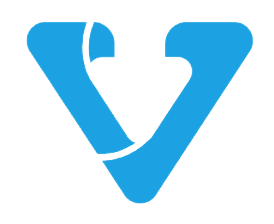Button 按钮
常见的操作按钮
基础用法
使用 type、plain、round、circle、size 属性来定义按钮的样式。
<template>
<div class="demo-container">
<sp-button>默认按钮</sp-button>
<sp-button type="primary">主要按钮</sp-button>
<sp-button type="success">成功按钮</sp-button>
<sp-button type="info">信息按钮</sp-button>
<sp-button type="warning">警告按钮</sp-button>
<sp-button type="danger">危险按钮</sp-button>
</div>
<div class="demo-container">
<sp-button plain>朴素按钮</sp-button>
<sp-button type="primary" plain>主要按钮</sp-button>
<sp-button type="success" plain>成功按钮</sp-button>
<sp-button type="info" plain>信息按钮</sp-button>
<sp-button type="warning" plain>警告按钮</sp-button>
<sp-button type="danger" plain>危险按钮</sp-button>
</div>
<div class="demo-container">
<sp-button round>圆角按钮</sp-button>
<sp-button type="primary" round>主要按钮</sp-button>
<sp-button type="success" round>成功按钮</sp-button>
<sp-button type="info" round>信息按钮</sp-button>
<sp-button type="warning" round>警告按钮</sp-button>
<sp-button type="danger" round>危险按钮</sp-button>
</div>
</template>禁用状态
使用 disabled: true 定义按钮是否被禁用。
<template>
<div class="demo-container">
<sp-button disabled>默认按钮</sp-button>
<sp-button disabled type="primary">主要按钮</sp-button>
<sp-button disabled type="success">成功按钮</sp-button>
<sp-button disabled type="info">信息按钮</sp-button>
<sp-button disabled type="warning">警告按钮</sp-button>
<sp-button disabled type="danger">危险按钮</sp-button>
</div>
<div class="demo-container">
<sp-button disabled plain>默认按钮</sp-button>
<sp-button disabled plain type="primary">主要按钮</sp-button>
<sp-button disabled plain type="success">成功按钮</sp-button>
<sp-button disabled plain type="info">信息按钮</sp-button>
<sp-button disabled plain type="warning">警告按钮</sp-button>
<sp-button disabled plain type="danger">危险按钮</sp-button>
</div>
</template>文字按钮
使用 text: true 设置按钮为链接按钮
<template>
<div class="demo-container">
<sp-button text>默认按钮</sp-button>
<sp-button text type="primary">主要按钮</sp-button>
<sp-button text type="success">成功按钮</sp-button>
<sp-button text type="info">信息按钮</sp-button>
<sp-button text type="warning">警告按钮</sp-button>
<sp-button text type="danger">危险按钮</sp-button>
</div>
<div class="demo-container">
<sp-button disabled text>默认按钮</sp-button>
<sp-button disabled text type="primary">主要按钮</sp-button>
<sp-button disabled text type="success">成功按钮</sp-button>
<sp-button disabled text type="info">信息按钮</sp-button>
<sp-button disabled text type="warning">警告按钮</sp-button>
<sp-button disabled text type="danger">危险按钮</sp-button>
</div>
</template>圆角按钮
使用 round: true 设置按钮为链接按钮
<template>
<div class="demo-container">
<sp-button round>默认按钮</sp-button>
<sp-button round type="primary">主要按钮</sp-button>
<sp-button round type="success">成功按钮</sp-button>
<sp-button round type="info">信息按钮</sp-button>
<sp-button round type="warning">警告按钮</sp-button>
<sp-button round type="danger">危险按钮</sp-button>
</div>
</template>调整尺寸
除了默认的大小,按钮组件还提供了几种额外的尺寸可供选择,以便适配不同的场景。
使用 size 属性额外配置尺寸,可使用 large和small两种值。
<template>
<div class="demo-container">
<sp-button size="large">Large</sp-button>
<sp-button size="default">Default</sp-button>
<sp-button size="small">small</sp-button>
<sp-button size="large" round>Large</sp-button>
<sp-button size="default" round>Default</sp-button>
<sp-button size="small" round>small</sp-button>
</div>
</template>图标按钮
在按钮上使用图标,可以使用 preIcon前置 icon 、 sufIcon后置 icon 属性或插槽。
属性:
插槽:
<template>
<div class="demo-container">
<span>属性:</span>
<sp-button type="primary" pre-icon="check">前置图标</sp-button>
<sp-button type="primary" suf-icon="check">后置图标</sp-button>
<sp-button type="primary" pre-icon="check" suf-icon="check">
前后置图标
</sp-button>
</div>
<div class="demo-container">
<span>插槽:</span>
<sp-button type="primary">
前置图标
<template #preIcon>
<sp-icon icon="check" />
</template>
</sp-button>
<sp-button type="primary">
后置图标
<template #sufIcon>
<sp-icon icon="check" />
</template>
</sp-button>
<sp-button type="primary">
<template #preIcon>
<sp-icon icon="check" />
</template>
前后置图标
<template #sufIcon>
<sp-icon icon="check" />
</template>
</sp-button>
</div>
</template>
<script setup lang="ts">
import { library } from '@fortawesome/fontawesome-svg-core'
import { faCheck } from '@fortawesome/free-solid-svg-icons'
library.add(faCheck)
</script>API
| 属性名 | 说明 | 类型 | 默认值 |
|---|---|---|---|
| size | 大小 | 'large'| 'small' | — |
| type | 类型 | '' | 'primary'| 'success'| 'warning'| 'danger'| 'info' | - |
| plain | 朴素按钮 | boolean | false |
| round | 圆角按钮 | boolean | false |
| circle | 圆形按钮 | boolean | false |
| loading | 加载中状态 | boolean | false |
| disabled | 禁用 | boolean | false |
| pre-icon | 前置按钮 | string | — |
| suf-icon | 后置按钮 | string | — |
| autofocus | 原生 autofocus 属性 | boolean | false |
| native-type | 原生 type 属性 type | 'button'| 'submit'| 'reset' | button |